こちらでは簡単格安ホームページ作成サイト - FunMaker[ファンメイカー]の発展操作の中のタグに関する多言語対応方法を解説します。
タグは記事[投稿]の目印機能で、グルーピング機能である分類で作成したまとまりを超えて一覧表示を作成したい時などに利用します。少々上級者向きの機能なので、タグを利用したいと思った際には、先ずは一度『分類』で代用できないか考えるようにしましょう。
タグの編集、修正画面の表示
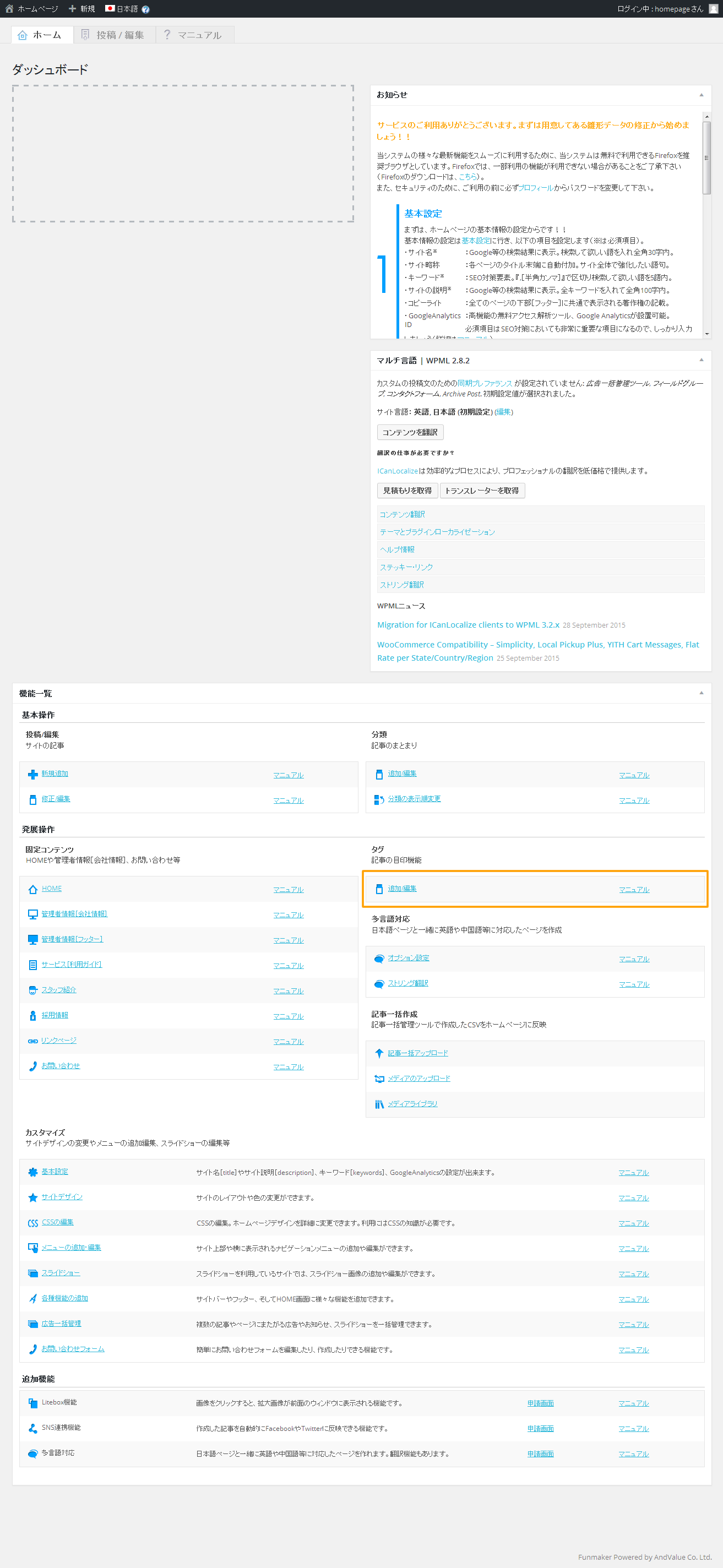
管理画面のHOMEに表示される『機能一覧』の中から、
発展操作 » タグ » 追加/編集
をクリックし、『タグ』の管理画面を表示します。
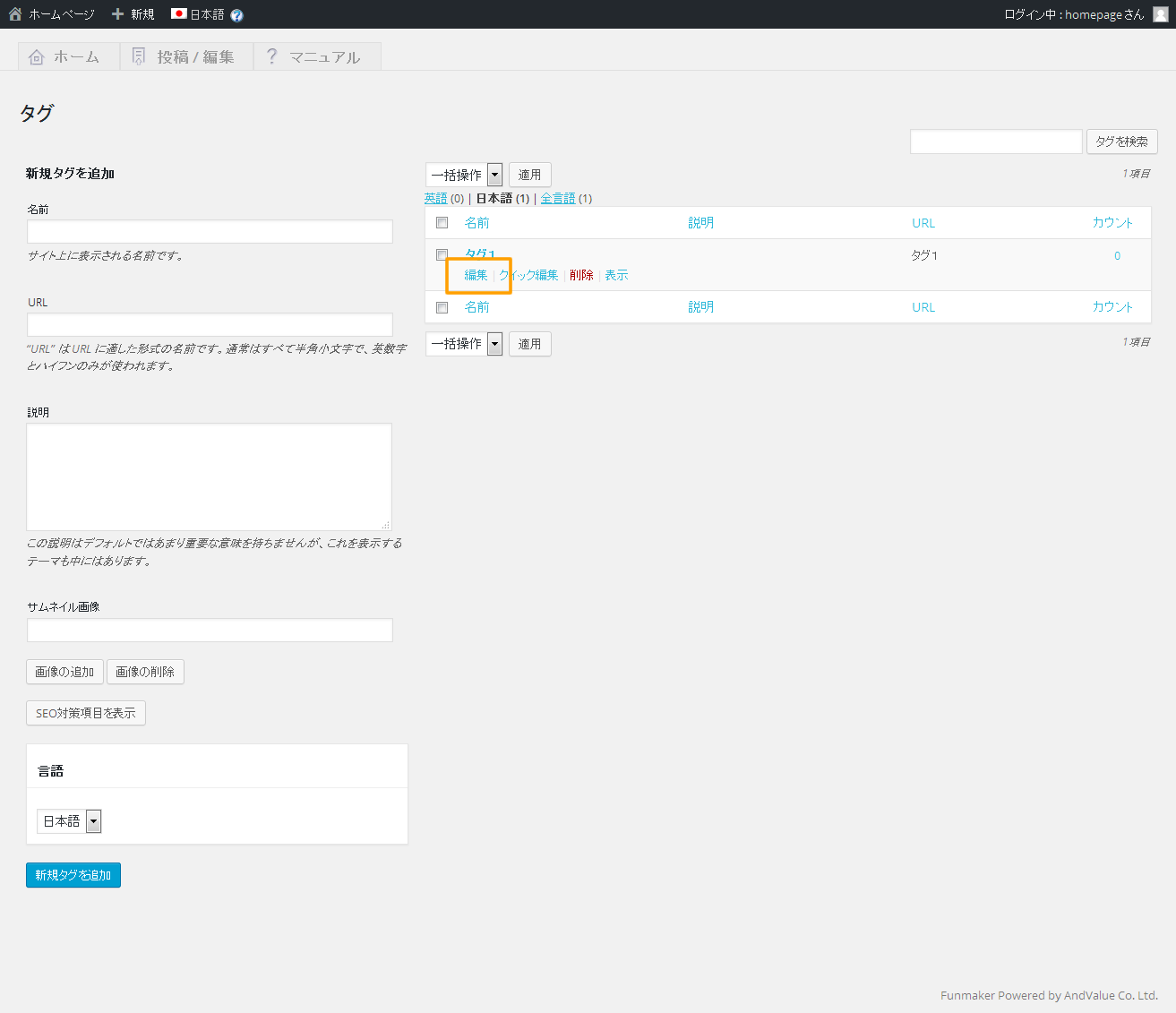
管理画面の右側に表示されるタグの一覧の中から、編集したいタグを探し、マウスのカーソルを持っていきます。
カーソルがそれぞれのタグの行[パネル]上に乗ると、
『編集』『クイック編集』『削除』『表示』
の4つのリンクが表示されますので、その中から、『編集』を選びクリックし、編集画面を開きます。
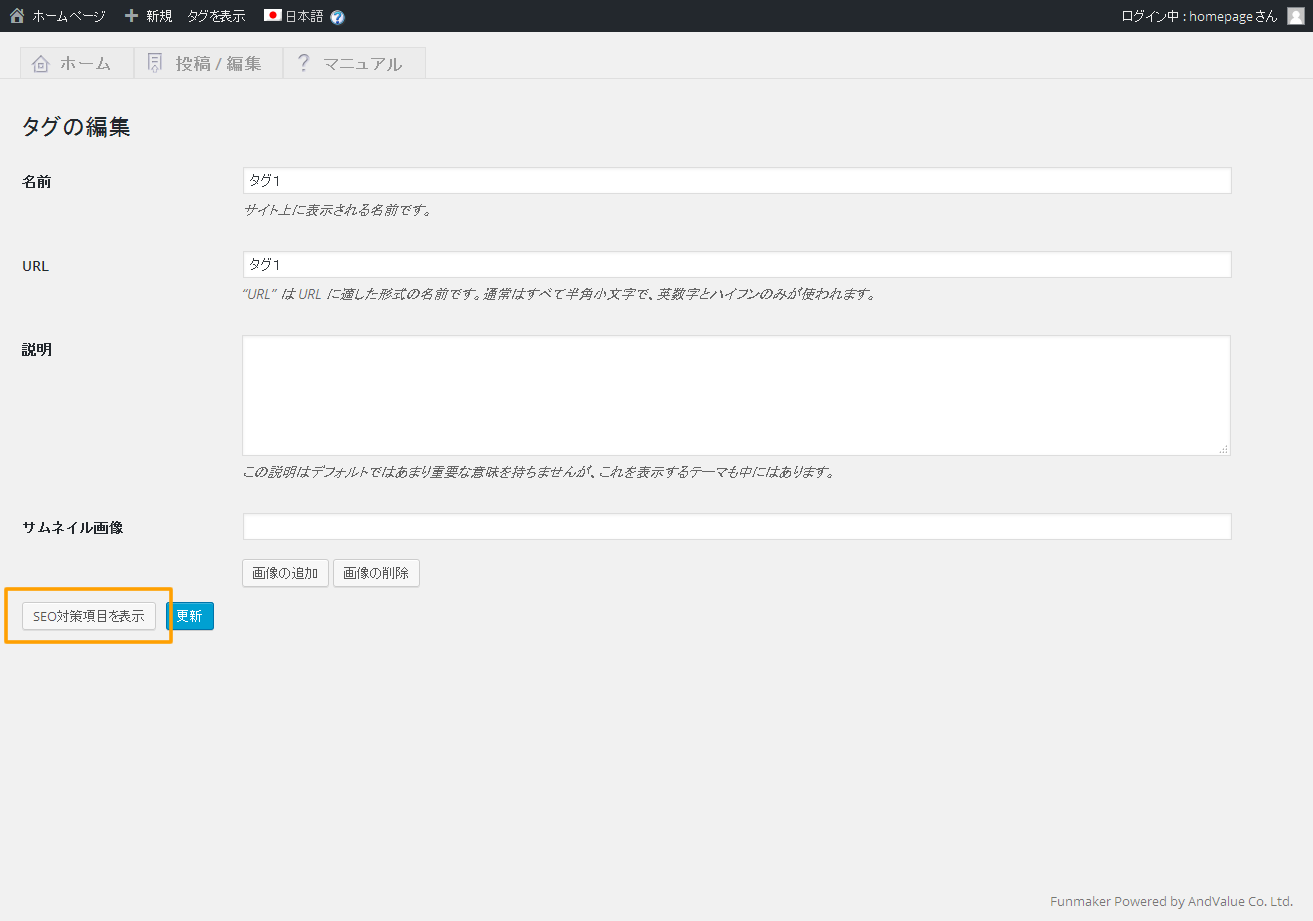
タグの編集画面が開きますので、『SEO対策項目を表示』と書かれたボタンをクリックします。
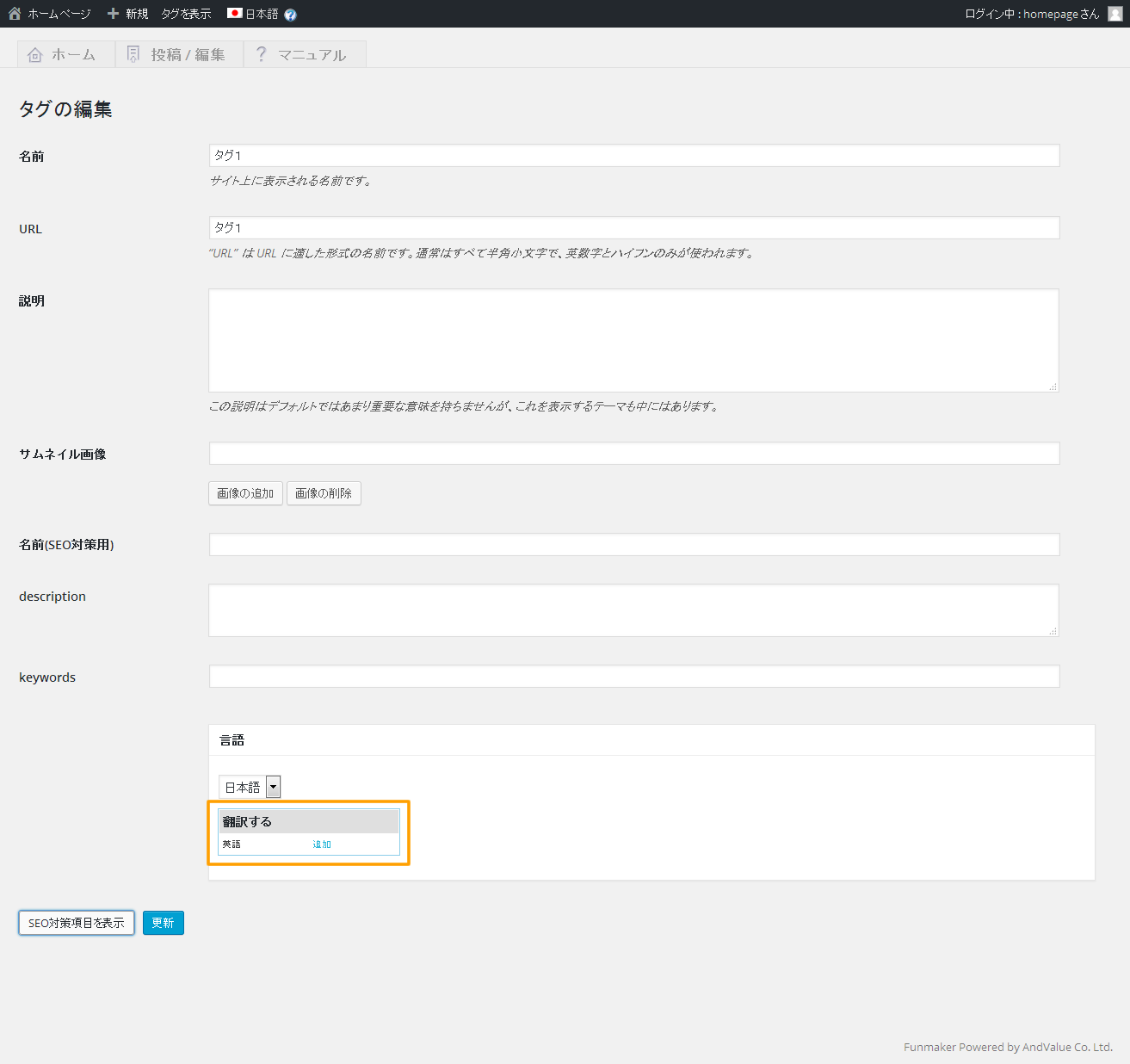
最後の項目である『言語』ボックスの中の、翻訳したい言語を選び『追加』をクリックします。
タグの新規追加画面
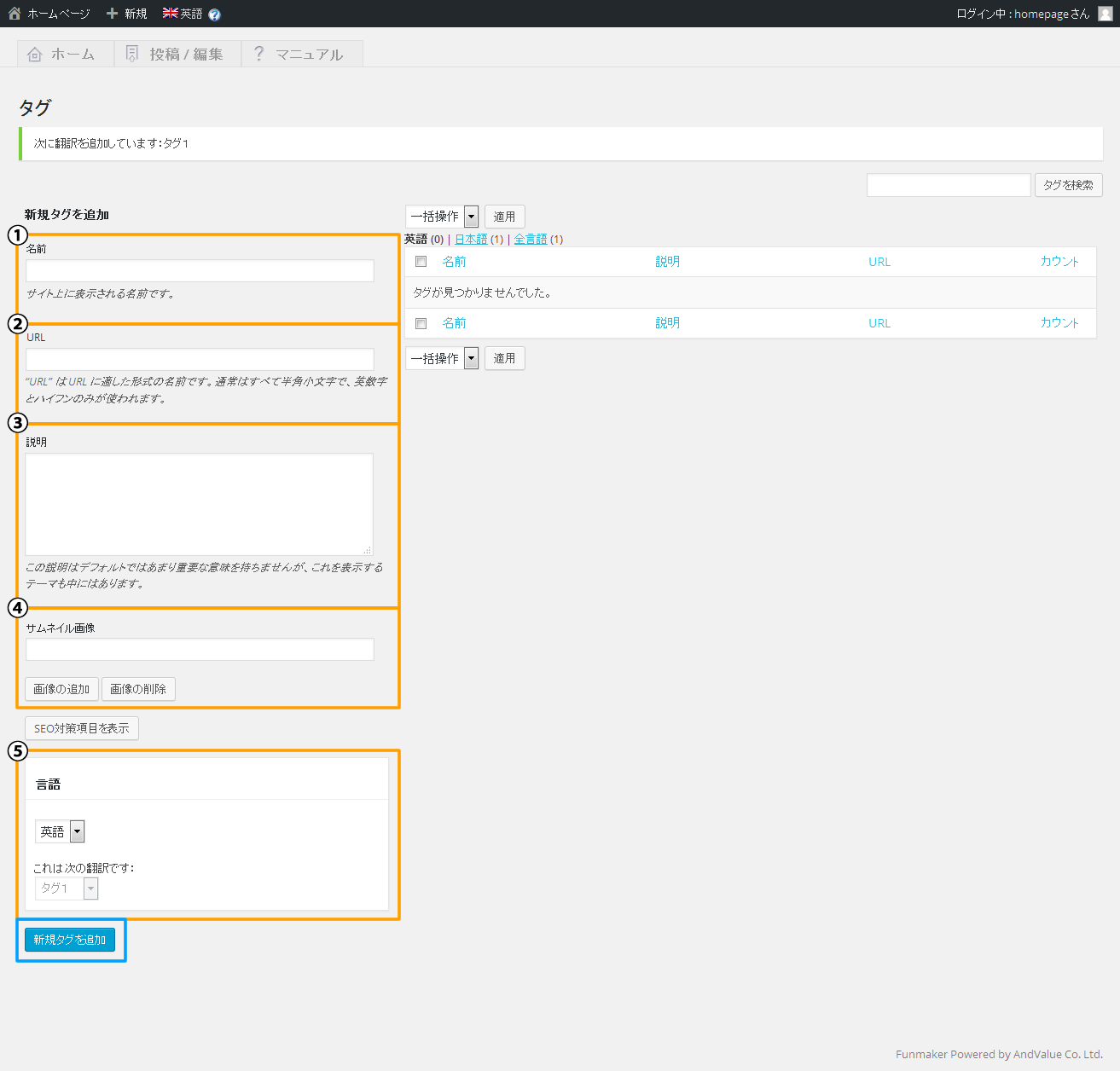
以下の5つの項目が表示されますので、必要に応じて入力します。
- ①名前 (必須)
- タグの一覧ページのタイトルやリンクテキストに利用されます。
- ②URL (必須)
- 半角英数字で入力します。SEO対策上は、『分類の名前』のローマ字入力がおすすめです。
- ③説明
- タグの一覧が表示されるデザインでは、その一覧に、タグの説明として表示されます。
- ④画像
- タグの一覧が表示されるデザインでは、その一覧に、タグの画像として表示されます。
- ⑤言語
- 先ほど追加をクリックしたタグが設定されています。正しく設定されているか確認しましょう。
『名前』と『URL』は必須項目ですが、他の項目に関しては必要に応じて入力しましょう。
『説明』で行替えをしたいときには、行替えをしたい箇所に『<br>』を入れます。また最適な文字数は、表示形式によって変わってくるので、必ず一覧画面で表示のされ方を確認しながら入力しましょう。
また、『画像』はアップローダーによって画像を追加することができます。
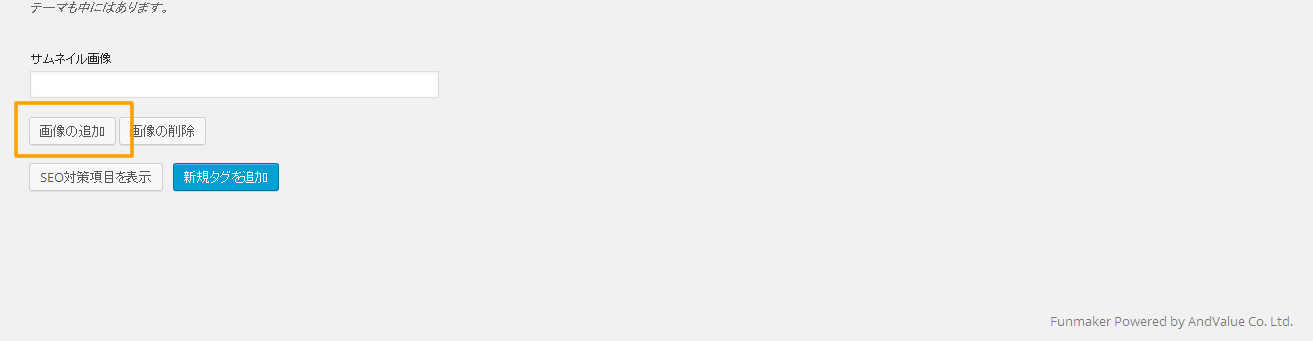
サムネイル画像のテキストエリアの下にある『画像を追加』ボタンをクリックするとアップローダーが起動します。
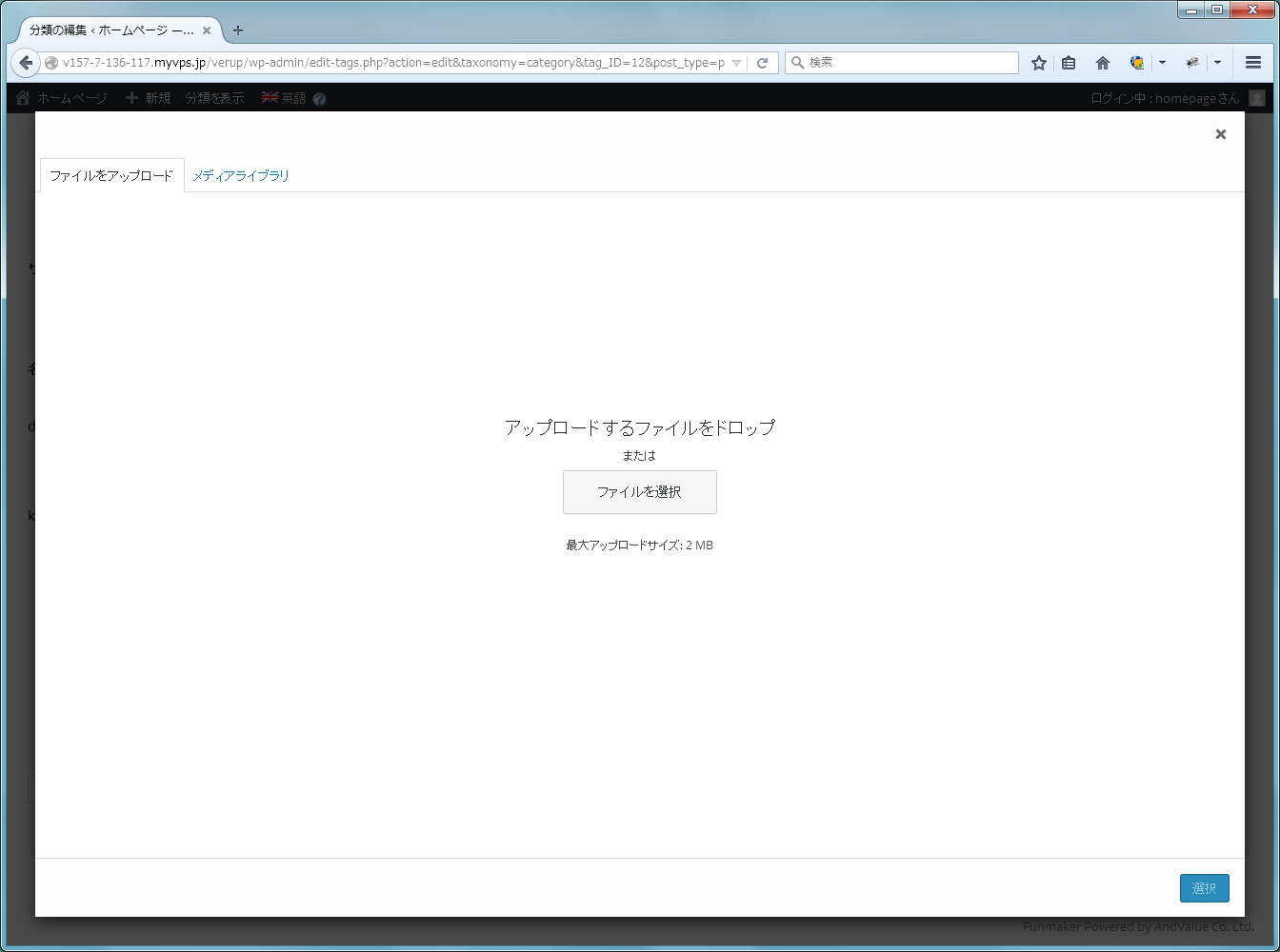
アップローダーの領域に画像ファイルをドロップするか、『ファイルを選択』ボタンをクリックしてご希望の画像ファイルを指定しましょう。メディアライブラリから、アップロード済みの画像を選択することも可能です。画像選択後、右下に表示される『選択』ボタンをクリックすれば画像の指定は終了です。
各項目を入力、設定の上、下に表示される青い『新規タグを追加』ボタンをクリックすれば、新しいタグが右側のタグ一覧の中に表示され、新規タグの追加が完了します。
タグのより詳細な設定
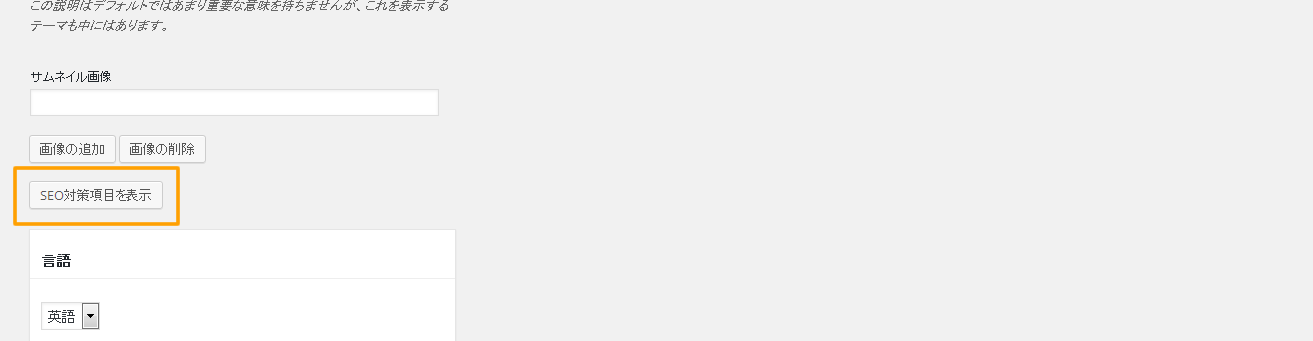
タグにはSEO対策のためにより詳細な項目を設定することができます。
各入力項目の下にあるグレーの『SEO対策項目を表示』ボタンをクリックすると、以下のSEO対策項目設定フィールドが表示されます。
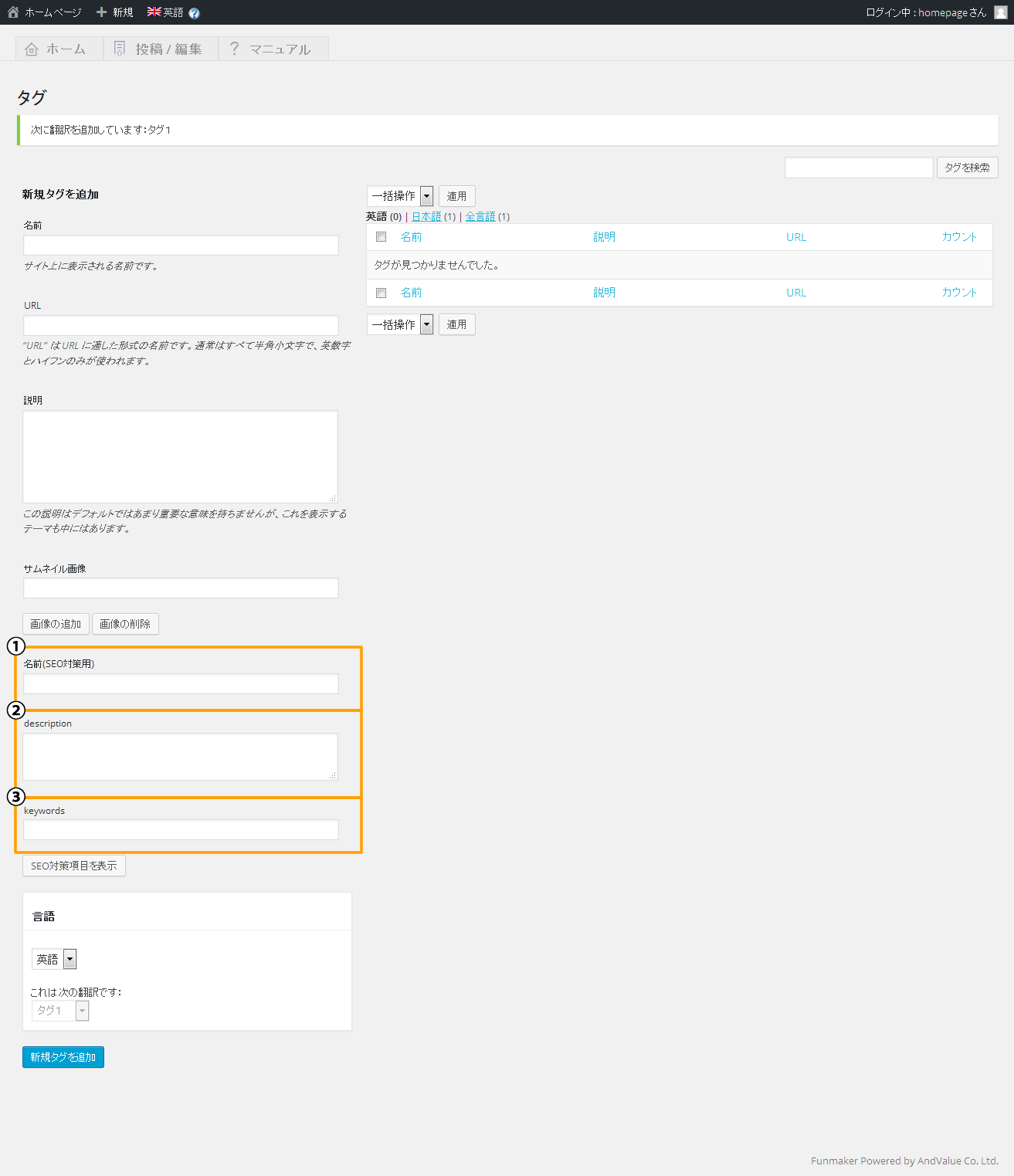
- ①名前(SEO対策用)
- Google等の検索エンジンの検索結果に表示されるタイトル[title]です。対象のタグを検索して欲しいキーワードが全て含まれるようにしましょう。
- ②description
- 検索結果に表示される説明[description]部分になります。検索して欲しいキーワードを全て入れた、全角100文字以内の興味を持たれる文章にしましょう。
- ③keywords
- 検索して欲しいキーワード[keywords]を5語以内で、『,[半角カンマ]』で区切って入力します。利用者には表示されない、検索エンジンに提供するための情報です。
上の3項目を設定することで、対象のタグページのSEO効果は大きく上がり、集客力が増しますので、是非利用しましょう。
これで、タグの多言語対応方法は終了です。分類に対しての多言語対応方法は『分類の多言語対応』よりご覧下さい。記事に対しての多言語対応方法は『記事の多言語対応』よりご覧下さい。
